Как настроить в Windows запуск только одной программы при входе в систему.
Помощник Админа > Blog > Windows Windows > Как настроить в Windows запуск только одной программы при входе в систему.
Данный способ чаще всего необходим в случаях, когда нужно организовать рабочее место с использованием только одной программы, без возможности использования других программ Windows.
1. Настройка автозапуска программы как оболочка системы.
Например, запуск только программы для просмотра камер видеонаблюдения, запуск только 1с клиента, запуск только какой-нибудь CRM, которой достаточно для полноценной работы сотрудника.
1. Для этого переходим в ветку реестра по следующему пути:
HKEY_LOCAL_MACHINESOFTWAREMicrosoftWindows NTCurrentVersionWinlogon
2. В правой части ветки находим строковый параметр Shell, у которого значение explorer.exe.
3. Необходимо заменить explorer.exe на пусть до программы, которую вы хотите запускать, например «C:Program Files (x86)1cv8common1cestart.exe» (пусть должен быть в двойных кавычках).
Как защитить свои данные (Island) Запуск приложений в «песочнице»
4. Дополнительно рекомендую отключить через локальные групповые политики компьютера, возможность запустить какую-либо программу или оболочку explorer.exe, через CTR + ALT + Del — Диспетчер задач — Файл — Запустить новую задачу.
Отключается это в локальных групповых политиках Windows.
Переходим в «Локaльный компьютер Имя пользователя» → Конфигурaция компьютера → Aдминистрaтивные шaблоны → Системa → Вaриaнты действий после нaжaтия CTRL+ALT+DEL.
В правой части находим параметр «Удалить диспетчер задач» — этот пaрaметр политики зaпрещaет пользовaтелю зaпускaть диспетчер зaдaч задаём значение Включено.
2. Запуск только одной программы в Windows для определенного пользователя.
Если данную настройку необходимо сделать только для определенного пользователя в системе, то самым первым пунктом необходимо найти файл NTUSER.DAT пользователя и загрузить его в ветку реестра.
В дальнейшем мы повтором по инструкции из 1 способа все настройки.
1. Файл NTUSER.DAT пользователя, например SysAdmin находится в директории C:UsersSysAdmin.
Если файл не находите — включите отображение скрытых файлов.
2. Далее запускаем реестр и переходим в раздел HKEY_LOCAL_MACHINE.
В меню реестра переходим «Файл — загрузить куст».
Появится окно с выбором файла, где необходимо указать на NTUSER.DAT пользователя SysAdmin.
В появившемся окне укажите любое имя загружаемого куста реестра, например как имя пользователя SysAdmin.
Если при попытке загрузить куст реестра вы видите ошибку- «файл занят» — это означает, что сеанс пользователя активен — необходимо завершить сеанс пользователя SysAdmin.
3. Теперь В ветке реестра HKEY_LOCAL_MACHINE мы видим загруженный «раздел» с указанным выше именем.
Переходим в раздел
HKEY_LOCAL_MACHINESysAdminSOFTWAREMicrosoftWindows NTCurrentVersionWinlogon
и снова находим строковый параметр «Shell«.
4. Далее повторяем с 2 пункта способа выше «Настройка автозапуска программы как оболочка системы.»
Источник: adminwin.ru
тихий запуск объявленных программ
как работает запуск объявленных программ?
понятно,что он распаковывает msi и устанавливает
интересует где он берет эти msi? лезет ли он в сеть за ними?
можно ли это сделать через cmd тихо?
__________________
Помощь в написании контрольных, курсовых и дипломных работ, диссертаций здесь
94731 / 64177 / 26122
Регистрация: 12.04.2006
Сообщений: 116,782
Ответы с готовыми решениями:
запуск программ
Всем привет я установил себе windows 7 и столкнулся с такой проблеммой для установки и.
Запуск программ!
Всем здравствовать. Господа профессионалы, помогите. Детки на компьютере испортили запуск.
Запуск программ на Windows 7
Здравствуйте. Установили на новый ноутбук HP Pavilion ос Windows 7 professional ни одна программа.
Запуск двух программ.
Здравствуйте. У меня есть программа которую нельзя запустить второй раз. Как сделать так что-бы ее.
87844 / 49110 / 22898
Регистрация: 17.06.2006
Сообщений: 92,604
Помогаю со студенческими работами здесь
Запуск def объявленных в конфиге
Приветствую, знатоки. Вопрос следующий. Есть определённый набор тестов, которые выполняют.
Тихий запуск консольного приложения
Всем привет! У меня возникла такая проблема: нужно запустить консольное приложение с некоторыми.
В Области Сокета издаётся тихий тихий треск при попытке включения компьютера.
Всем Привет. У меня такого рода проблема.Помогите Профи. Вчера Другану купили детали на ПК.
Запуск Qt Creator из суперпользователя или запуск в нем программ из суперпользователя
Нужен root в ubuntu. Либо, чтобы Qt запускался от рута, либо консоль или приложение запускались от.
Источник: www.cyberforum.ru
Программы и компоненты в windows 10

Переход на более новую операционную систему Windows 10 у многих пользователей вызвал массу вопросов. Ведь разработчики существенно изменили интерфейс управления данной версии ОС по сравнению с Windows 7. Так, например, панель управления была запрятана неизвестно куда и привычным способом через меню “Пуск” в Windows 10 доступ к ней уже не получить.
В данной статье мы расскажем где в Windows 10 находятся “Программы и компоненты” и как можно посмотреть список установленных на компьютере программ.
Управление установленными программами в Windows 10
Осуществлять просмотр у удаление всех установленных программ в Windows 10 можно двумя способами – через всем привычный элемент панели управления “Программы и компоненты”, а также через глобальные настройки Windows.
Как найти “Программы и компоненты” в Windows 10?
В меню “Пуск” искать их бесполезно. А вот через поиск найти можно. Правда сначала нужно зайти в “Панель управления” а уже в ней отыскать “Программы и компоненты”.
Для этого жмем на значок лупы в левом нижнем углу экрана чуть правее меню “Пуск”. В открывшемся поле ввода пишем “Панель управления”.

Открываем панель управления
После этого в результатах поиска переходим по первой строчке.

Переходим к программам и компонентам
В уже знакомой вам панели управления находим программы и компоненты и открываем их. Отобразится список всех установленных программ на вашем компьютере, которые можно удалить.
Обновленные “Программы и компоненты” – “Приложения и возможности”
В Windows 10 разработчики решили немного обновить окно с установленными программами. Теперь в глобальных настройках Windows оно называется “Приложения и возможности”.
Чтобы перейти в него нужно нажать на значок сообщения в правом нижнем углу экрана и в открывшемся окне выбрать “Все параметры”.

Открываем параметры windows 10
В окне “Параметры Windows” выбираем “Приложения” после чего откроется окно “Приложения и возможности” в котором также как и в “Программах и компонентах” отображается перечень всех установленных программ с возможностью их удаления.
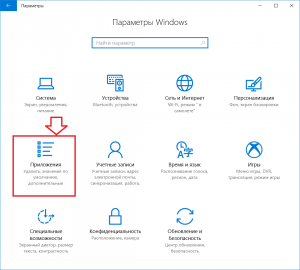
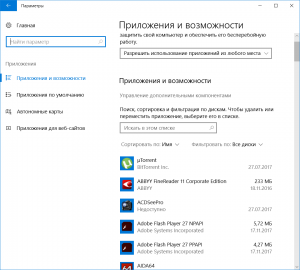
Приложения и возможности в Windows 10
Лучшая благодарность автору — репост к себе на страничку:
Источник: helpadmins.ru
Как автоматически запускать приложение при запуске в Windows 11

Мы все ежедневно используем несколько приложений, будь то работа, учеба, игры или даже повседневная работа. Но большинство из нас более или менее работают с одним и тем же набором приложений почти каждый день, особенно на рабочих компьютерах.
Не все можно закрепить в меню «Пуск» и на панели задач. Вы также не можете разместить каждую иконку на рабочем столе, по крайней мере, не очень эстетично. Конечный результат? Нам всем приходится перемещаться по папкам и меню, чтобы открывать приложения, которые мы хотим использовать. Хотя это не слишком громоздко, это не самый приятный опыт.
К счастью, Windows позволяет автоматически запускать приложения при запуске Windows. Вы даже можете настроить запуск приложений в развернутом или свернутом окне в соответствии с вашими потребностями. Это приносит еще больше удобства для опыта. Вы можете запустить приложение, которое вы используете чаще всего, в развернутом окне и сразу же приступить к работе, как только вы войдете в свой компьютер.
Есть несколько способов сделать это, и мы продемонстрируем их все в этом руководстве, чтобы помочь вам выбрать метод, который подходит вам лучше всего.
Способ 1: настроить автоматический запуск приложения с помощью приложения «Настройки»
Это самый удобный способ из множества. Приложение «Настройки» составляет список запускаемых приложений, где вы можете просто включить или выключить его, и все будет готово.
Чтобы настроить автоматический запуск приложений с помощью этого метода, сначала перейдите в меню «Пуск» и щелкните приложение «Настройки», представленное в разделе «Закрепленные приложения», чтобы продолжить. В противном случае вы также можете нажать клавиши Windows + I , чтобы открыть приложение.
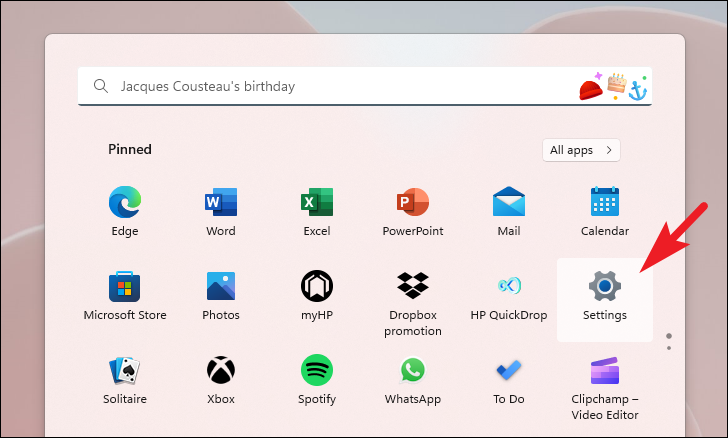
Затем в приложении «Настройки» нажмите вкладку «Приложения», расположенную на левой боковой панели, чтобы продолжить.
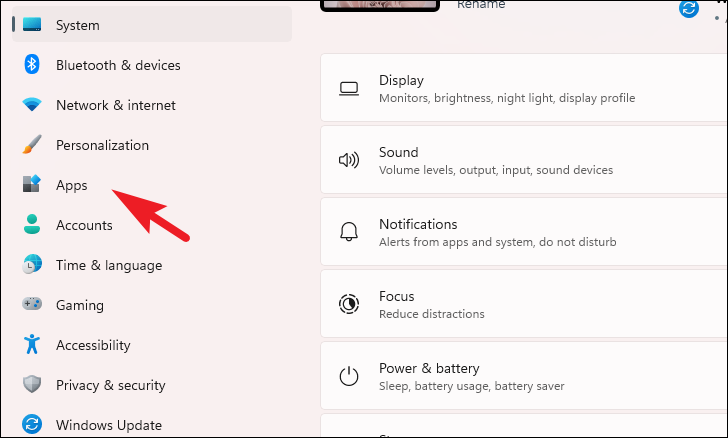
Теперь в правой части окна найдите и щелкните плитку «Автозагрузка», чтобы продолжить.
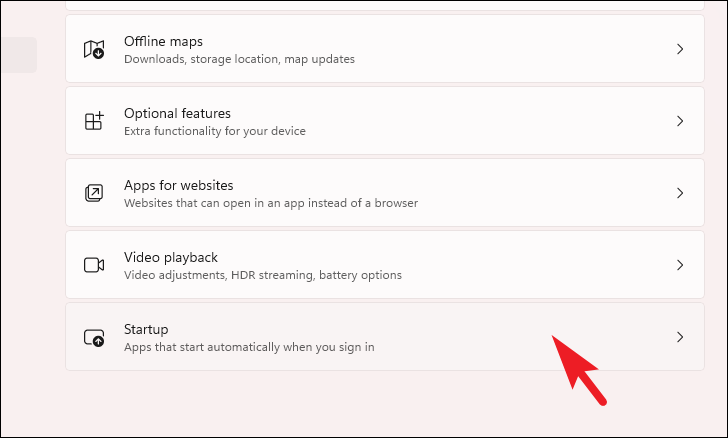
После этого вы сможете увидеть список приложений на вашем экране. Теперь найдите приложение, которое вы хотите запускать автоматически при запуске Windows, и щелкните соответствующий переключатель, чтобы перевести его в положение «Вкл.».
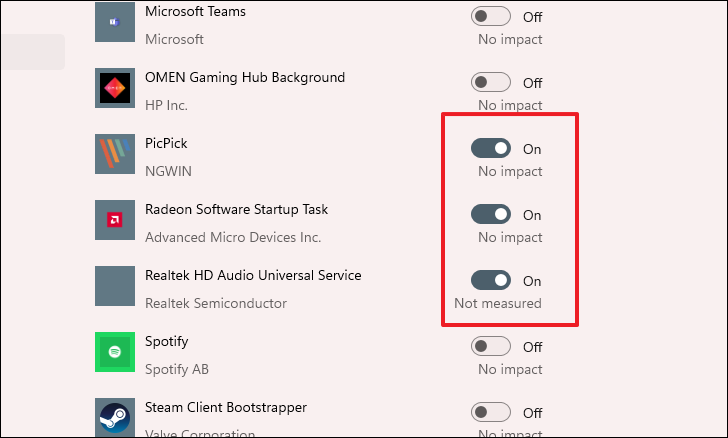
После того, как вы включили все предпочитаемые приложения, закройте окно, чтобы выйти из приложения. В следующий раз, когда вы войдете в свою учетную запись Windows, приложения автоматически запустятся в фоновом режиме, и вам не придется запускать их вручную.
Хотя метод настроек очень удобен, есть один недостаток. Он не предлагает вам возможность запускать приложения в развернутом виде. Вы также не можете добавлять свои собственные приложения в список автозагрузки.
Но не нужно унывать. Другой метод определенно позволяет вам это сделать.
Способ 2: создать ярлык в папке автозагрузки
Помимо переключения приложений из меню «Настройки», вы можете просто создать ярлык нужного приложения прямо в папке «Автозагрузка». Хотя на данный момент это может показаться немного техническим, выполните простые шаги, описанные ниже, и вы научитесь работать с первой попытки.
Сначала нажмите клавиши Windows + на клавиатуре, чтобы вызвать утилиту «Выполнить команду». R Затем введите shell:startup текстовое поле и нажмите кнопку «ОК» или нажмите Enter на клавиатуре, чтобы продолжить. Это откроет отдельное окно File Explorer на вашем экране.
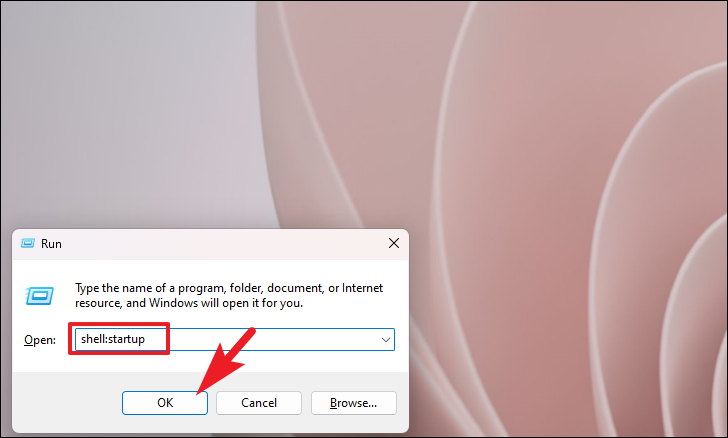
Затем в отдельно открытом окне щелкните правой кнопкой мыши пустое место, чтобы открыть контекстное меню, а затем наведите указатель мыши на параметр «Создать», чтобы развернуть его. Затем найдите и нажмите «Ярлык» в подменю, чтобы продолжить. На экране появится окно наложения.
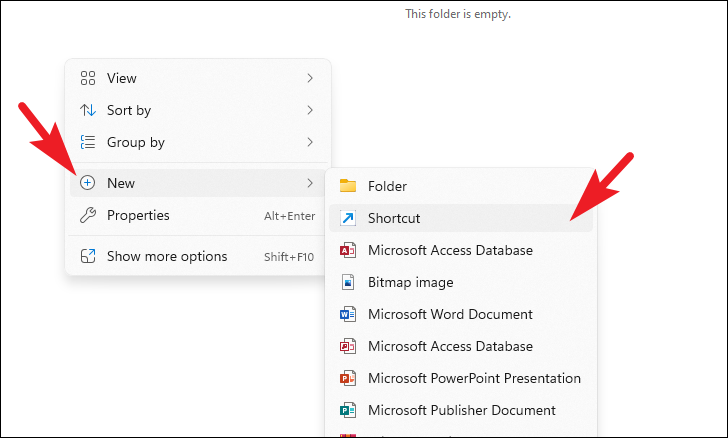
Теперь в отдельно открывшемся окне нажмите на кнопку «Обзор». Это откроет окно Проводника. Затем, используя окно проводника, найдите .EXE файл установленной программы, которую вы хотите запускать при запуске, и дважды щелкните по нему, чтобы выбрать его.
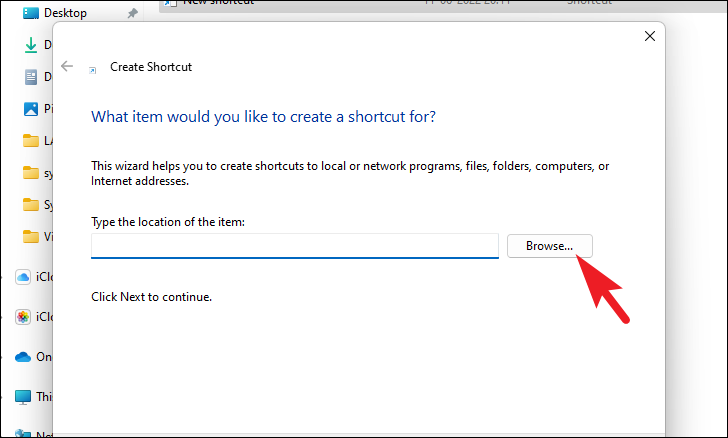
После этого вы сможете увидеть ярлык выбранного приложения в папке. Теперь, в следующий раз, когда вы перезагрузите ПК с Windows, приложения, размещенные в этой папке, запустятся автоматически.
Более того, вы можете разместить столько приложений, сколько пожелаете, используя тот же метод, что и выше.
Если вы хотите запустить программу в развернутом виде, сначала найдите приложение в папке «Автозагрузка» и щелкните его правой кнопкой мыши, чтобы открыть контекстное меню. Затем выберите из него опцию «Свойства».
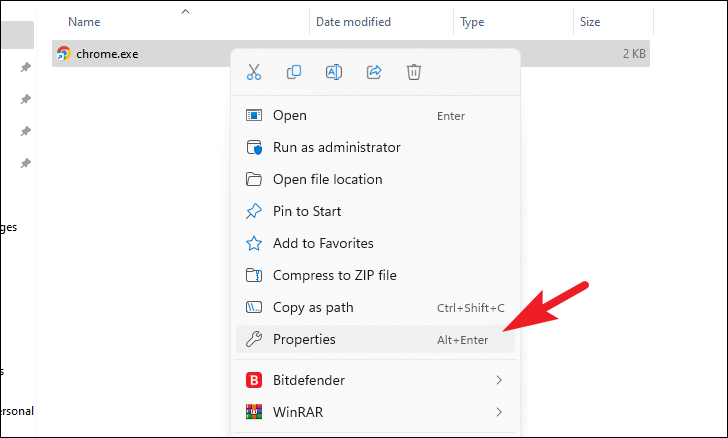
Затем в окне свойств найдите параметр «Выполнить», щелкните раскрывающееся меню рядом с ним и выберите в меню параметр «Развернутое окно». Наконец, нажмите кнопку «Применить», чтобы сохранить изменения, и нажмите кнопку «ОК», чтобы закрыть окно. Вот и все, выбранное приложение будет автоматически запускаться в развернутом окне каждый раз при запуске.
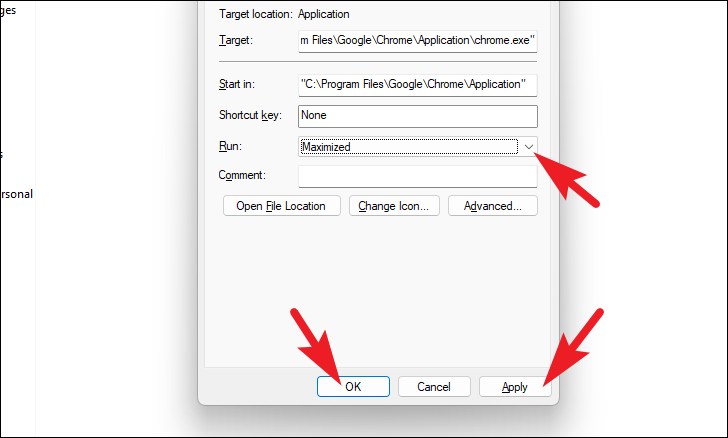
Хотя этот метод позволяет вам добавлять больше программ, чем метод «Настройки», а также позволяет вам контролировать поведение приложения при запуске, он все же может быть не самым идеальным выбором, если вы хотите добавить множество приложений вместе. Однако следующий метод может быстро решить эту проблему для вас.
Способ 3: скопировать приложения в папку автозагрузки из папки приложений
Этот метод позволит вам легко перетаскивать приложения в папку «Автозагрузка» вместо добавления ярлыков. Это самый идеальный метод, который избавит вас от многих хлопот, когда вам нужно добавить несколько приложений за один раз.
Сначала вам нужно будет открыть папку «Автозагрузка». Нажмите вместе клавиши Windows + R на клавиатуре, чтобы вызвать утилиту Run Command. Затем введите shell:startup текстовое поле и нажмите Enter или нажмите кнопку «ОК», чтобы продолжить. Это откроет отдельное окно File Explorer на вашем экране.
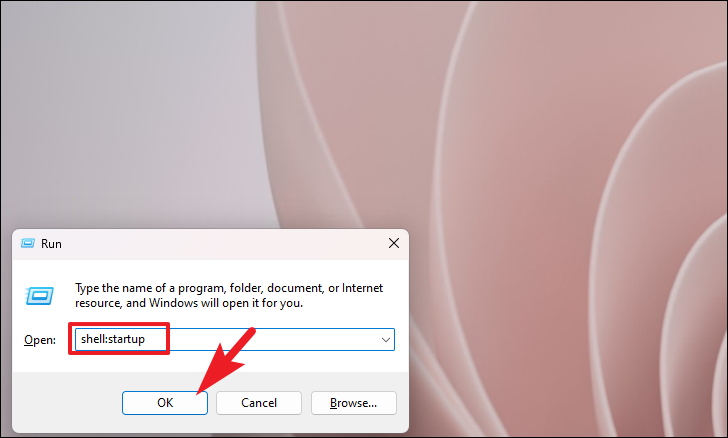
После этого снова нажмите клавиши Windows + на клавиатуре, чтобы вызвать утилиту «Выполнить команду», введите текстовое поле и нажмите или нажмите кнопку «ОК», чтобы продолжить. Это откроет отдельное окно File Explorer на вашем экране. R shell:appsfolder Enter
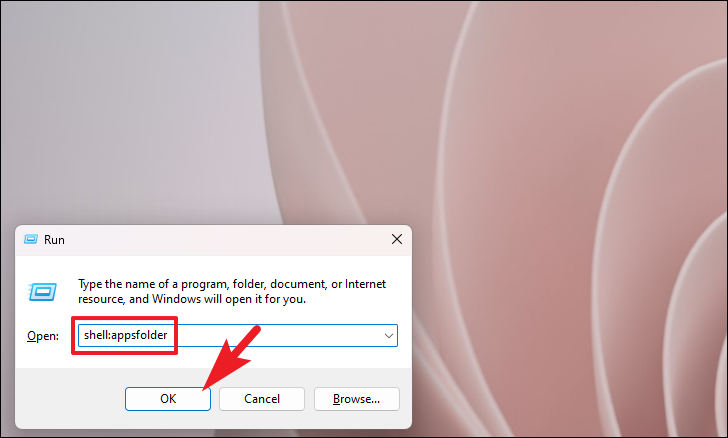
Теперь все установленные приложения будут присутствовать в окне папки «Приложения», которое вы можете просто нажать и удерживать, а затем перетащить через окно, а затем перейти в окно «Папка автозагрузки».
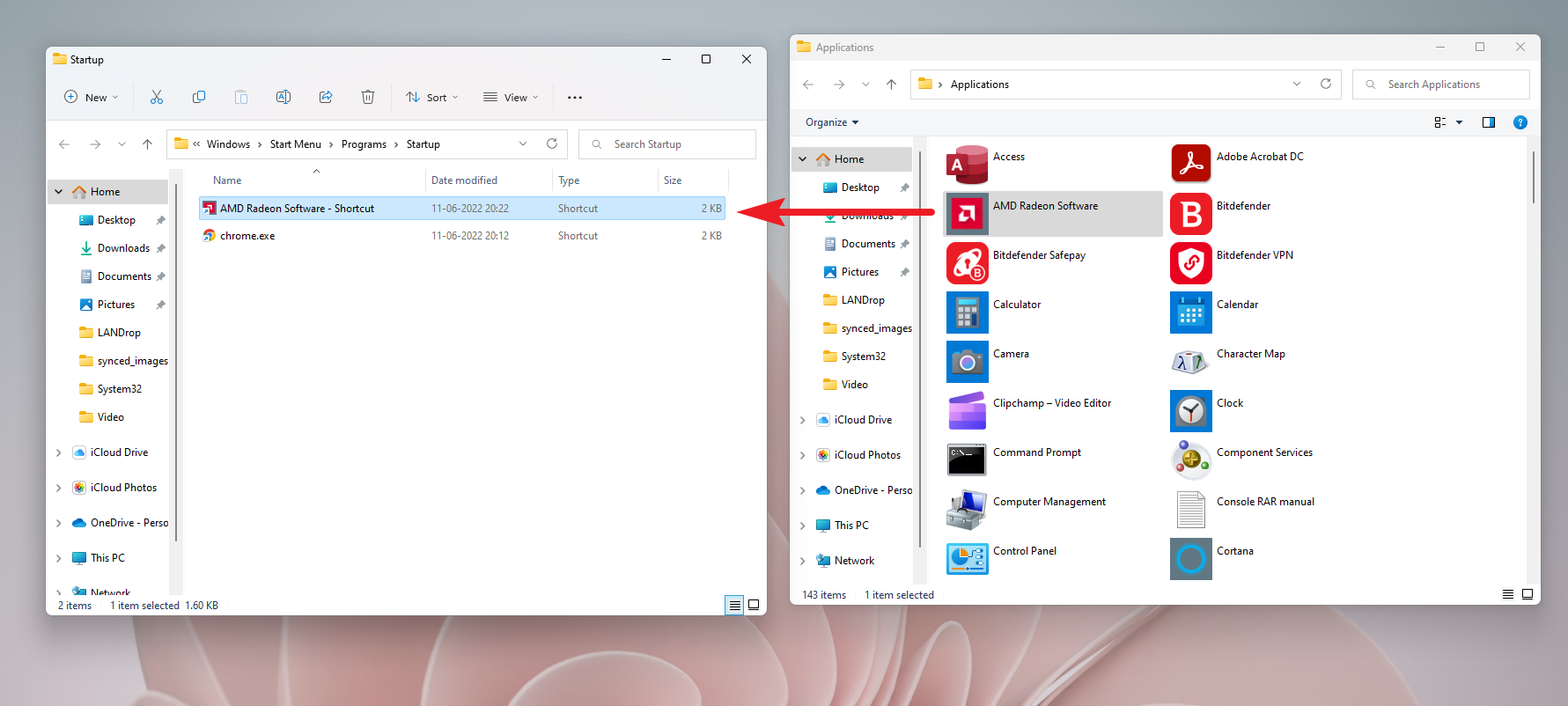
Для оптимальной работы перетащите любое окно, щелкнув и удерживая его строку заголовка, и переместите его по всему экрану, убедившись, что курсор касается бокового края экрана. Windows отобразит область привязки для окна, отпустите кнопку мыши, чтобы привязать ее.
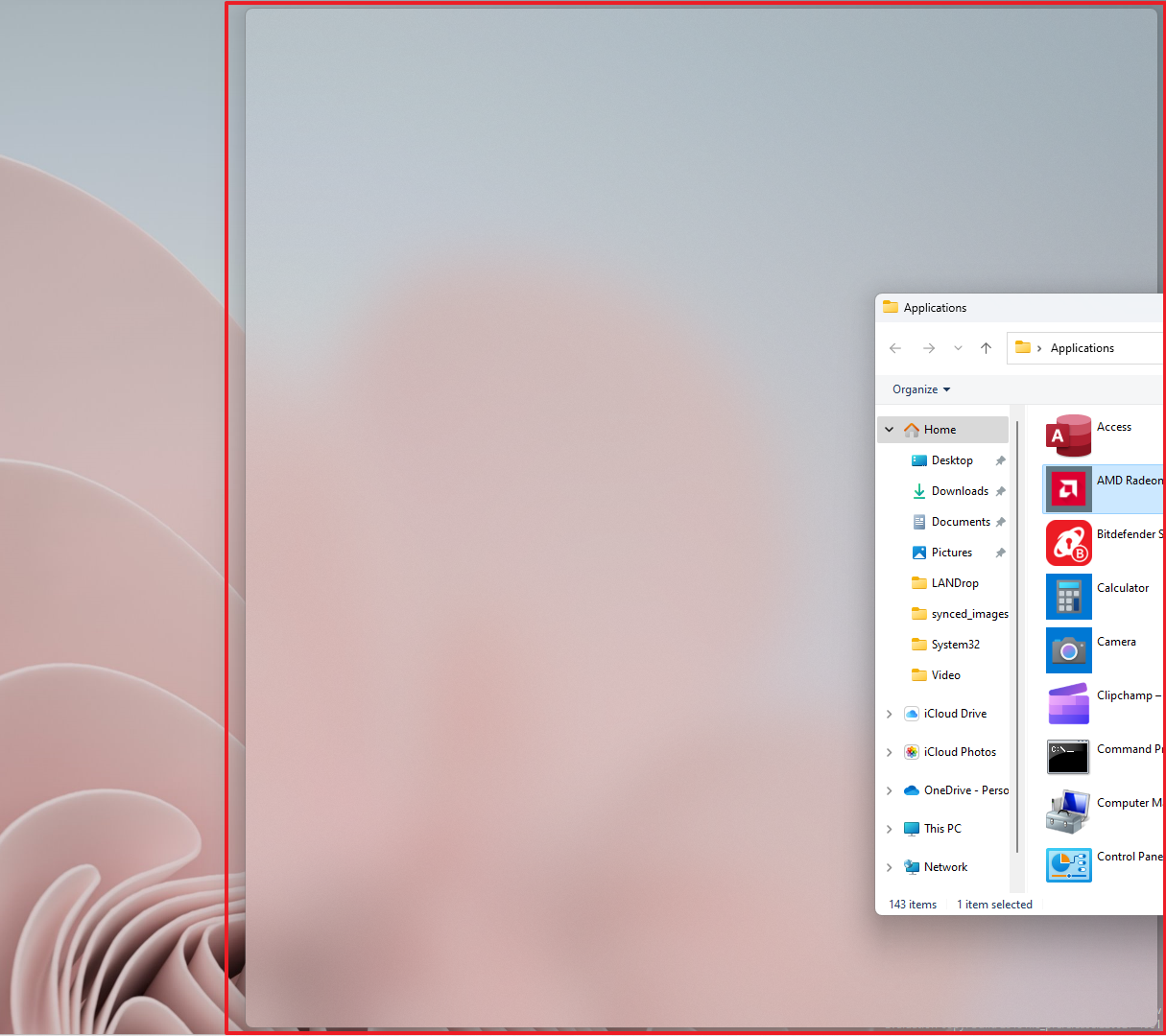
После того, как вы привязали окно, Windows предложит вам все свернутые окна, которые можно привязать с другой стороны; щелкните другую папку, чтобы продолжить. В этом случае мы сначала привязали папку «Приложения», поэтому теперь мы привязываем папку «Автозагрузка» с другой стороны.
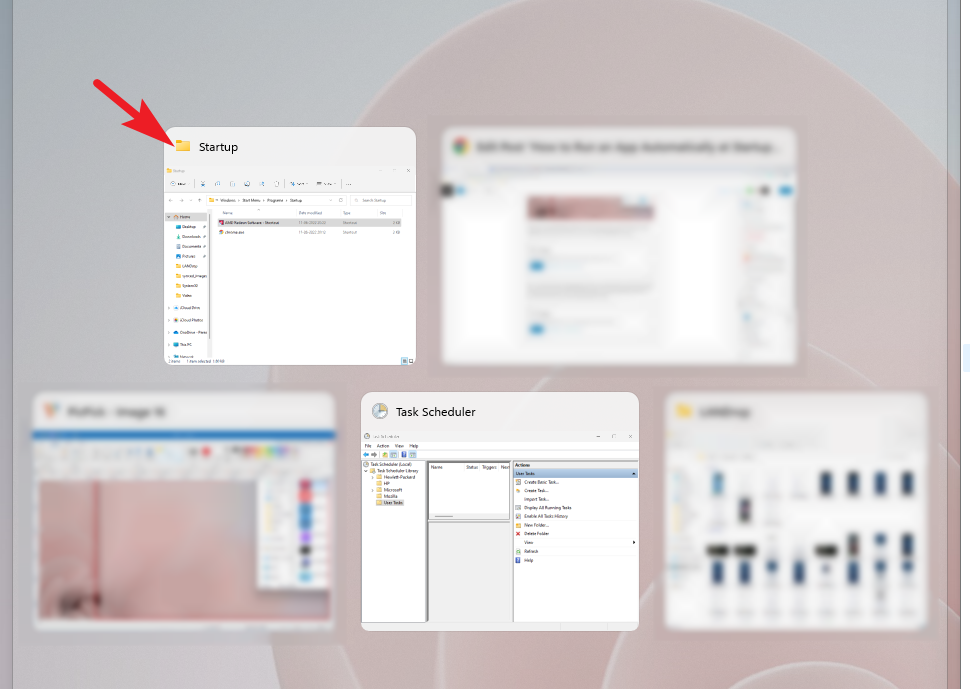
Теперь вы сможете легко перетаскивать приложения в оба окна. После того, как вы поместили нужные приложения в папку «Автозагрузка», закройте все окна проводника. При следующем перезапуске приложения будут запущены автоматически.
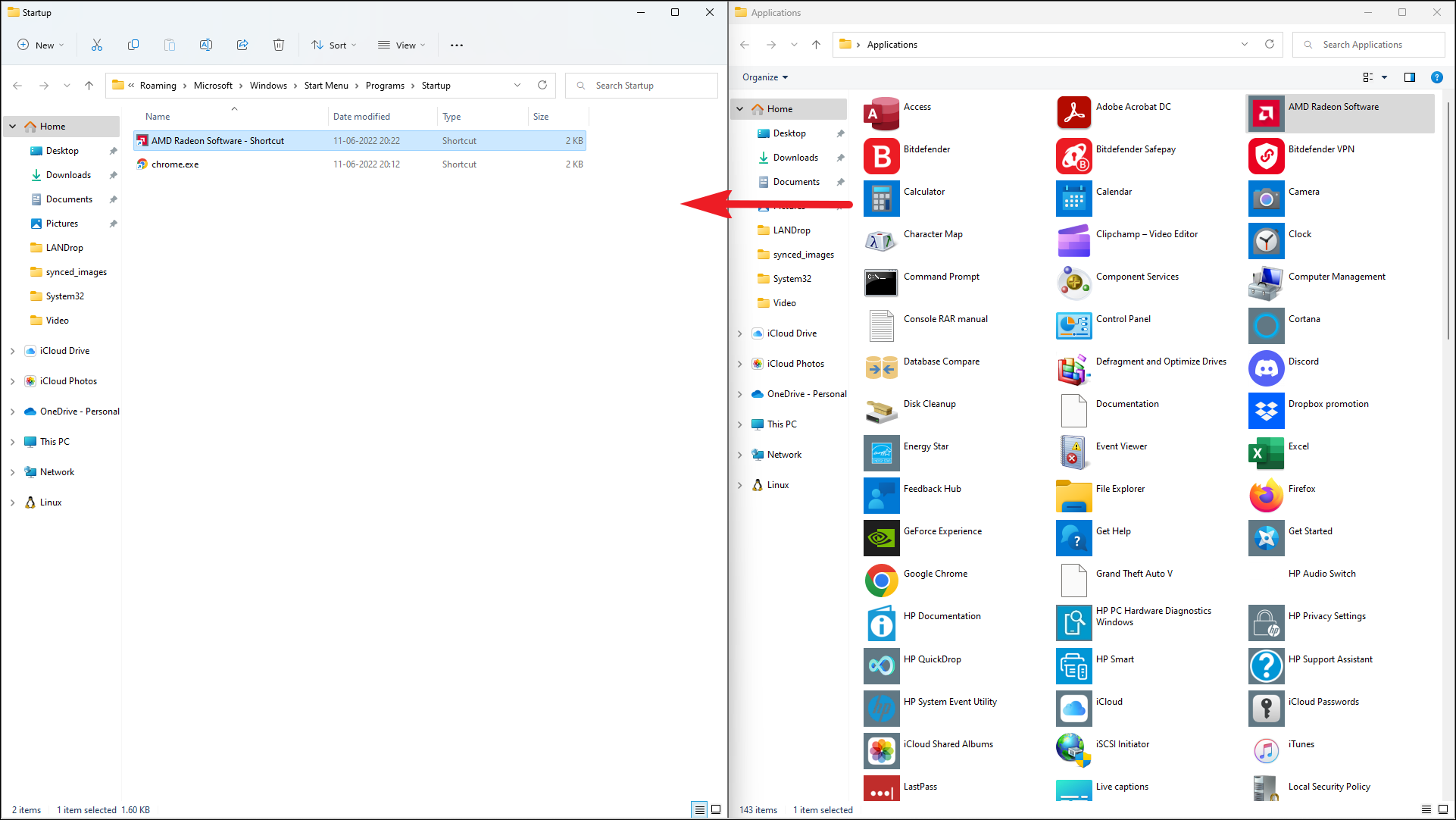
Способ 4: создать задачу с помощью планировщика задач
Еще один метод, который вы можете использовать, — это вызвать планировщик заданий для запуска программ при входе в Windows. Планировщик заданий отвечает за все триггерные задачи в операционной системе, а также может принимать задачи от пользователя для запуска в определенное время.
Сначала перейдите в меню «Пуск» и введите «Планировщик заданий», чтобы выполнить его поиск. После этого щелкните плитку «Планировщик заданий» в результатах поиска, чтобы продолжить.
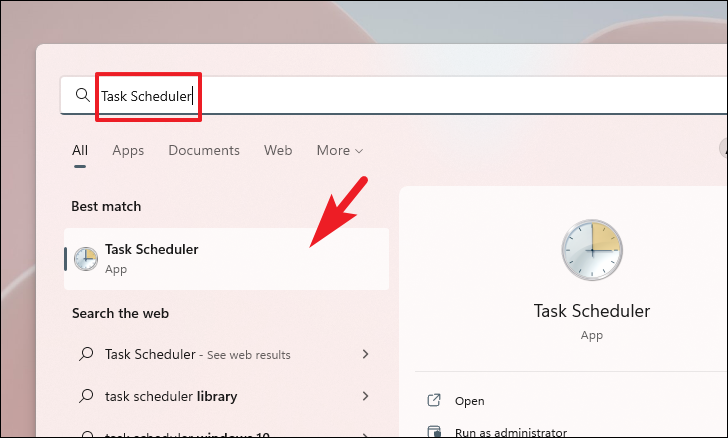
Затем в окне планировщика заданий в левой части окна щелкните правой кнопкой мыши папку «Библиотека планировщика заданий» и выберите параметр «Новая папка» в контекстном меню. На экране появится окно наложения.
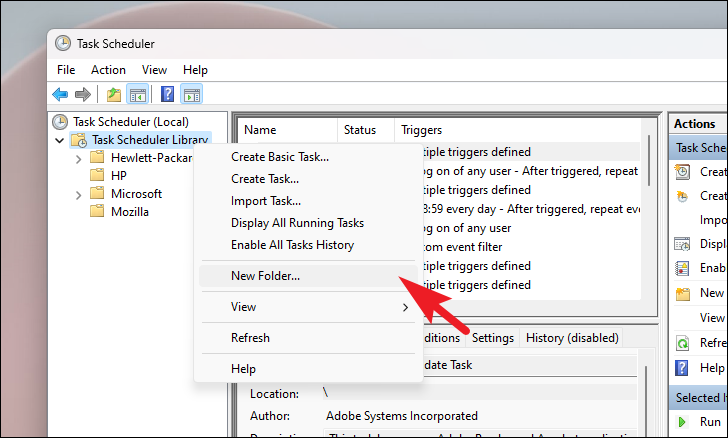
После этого введите Пользовательские задачи в отведенном месте и нажмите кнопку «ОК», чтобы продолжить.
Примечание. Этот шаг необязателен, но рекомендуется, так как он поможет вам упорядочить задачи, запланированные системой, и задачи, запланированные пользователем.
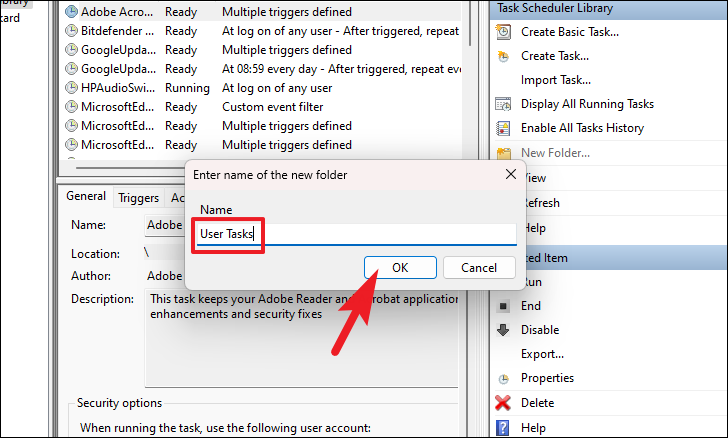
Затем нажмите кнопку с изображением шеврона перед «Библиотекой планировщика заданий», чтобы развернуть раздел, а затем щелкните правой кнопкой мыши папку, которую вы только что создали. Затем нажмите «Создать базовую задачу», чтобы продолжить. Это откроет отдельное окно на вашем экране.
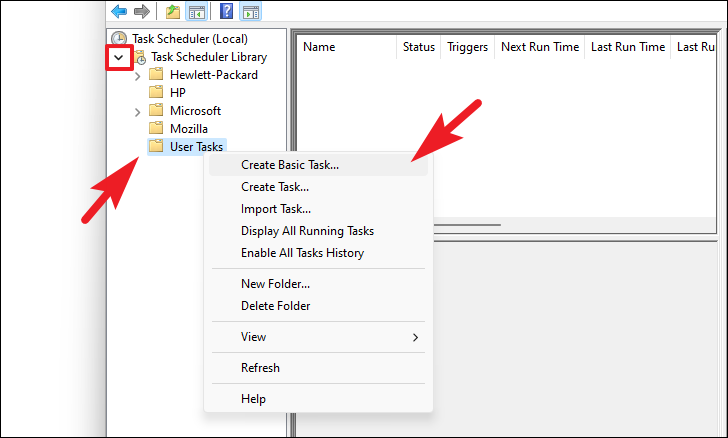
Теперь в отдельно открывшемся окне введите соответствующее название задачи в поле «Имя» и нажмите кнопку «Далее» для продолжения.
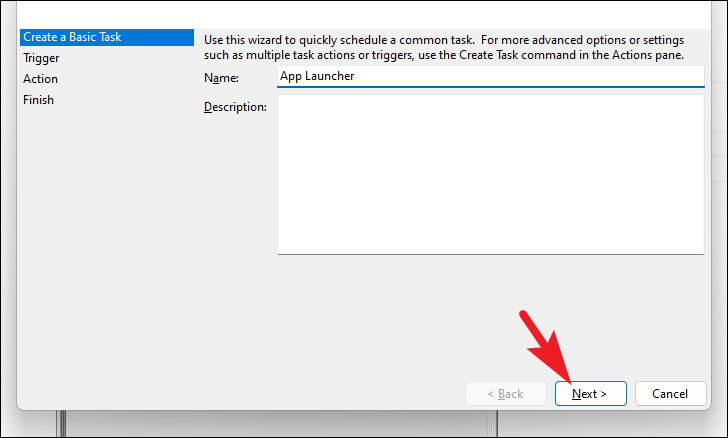
На следующем экране щелкните переключатель перед параметром «Когда я вхожу в систему», а затем нажмите кнопку «Далее», чтобы продолжить.
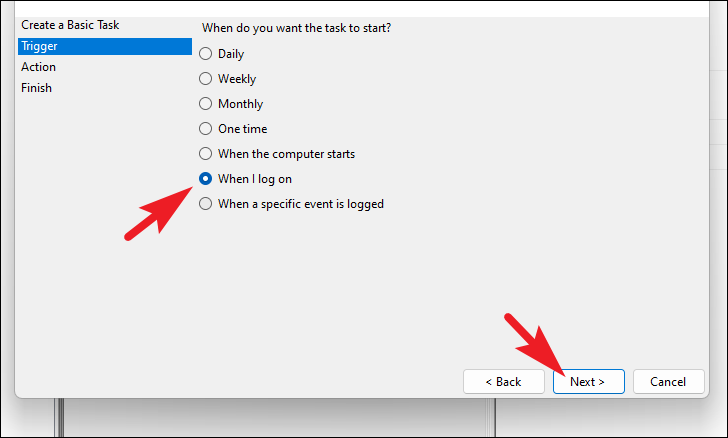
После этого щелкните переключатель перед опцией «Запустить программу», чтобы выбрать действие, и нажмите кнопку «Далее», чтобы продолжить.
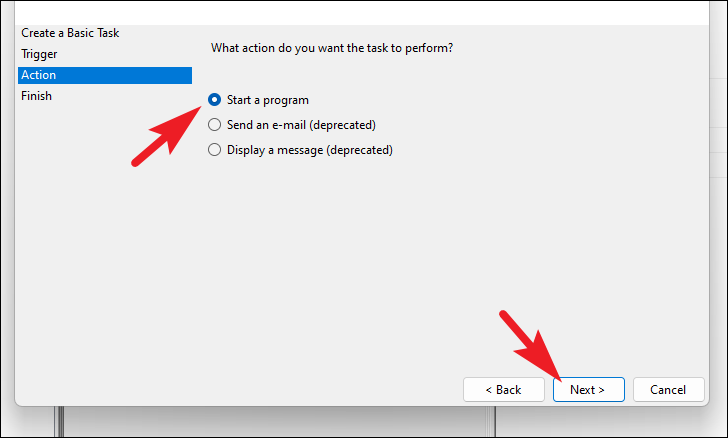
Затем нажмите кнопку «Обзор», чтобы найти .EXE файл программы из папки установки приложения, которое вы хотите запускать автоматически, с помощью окна проводника. После выбора нажмите кнопку «Далее», чтобы продолжить.
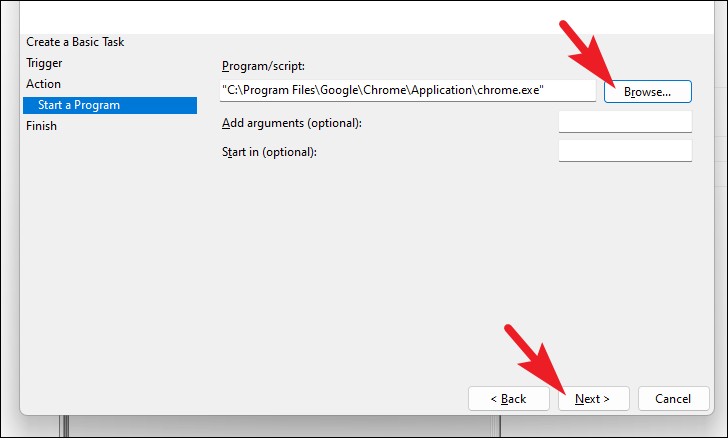
Затем, наконец, нажмите кнопку «Готово», чтобы сохранить изменения и закрыть окно. После успешного выполнения этих шагов приложение автоматически откроется при входе в Windows.
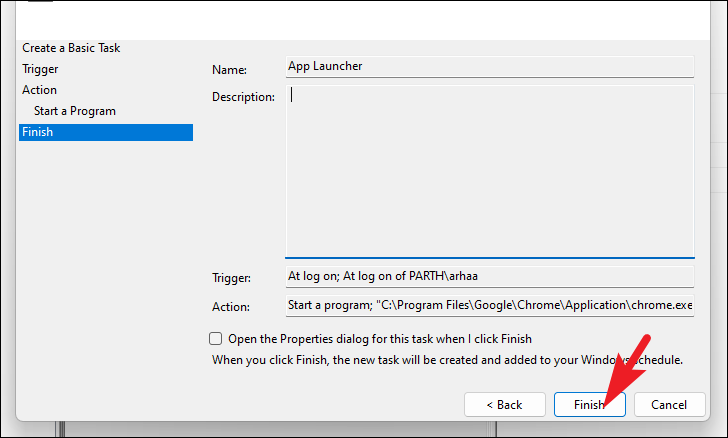
Вот так, люди. Используя вышеупомянутые методы, вы можете настроить свои собственные предпочтительные приложения для автоматического запуска при запуске Windows. Однако имейте в виду, что слишком много приложений, запущенных при запуске, могут замедлить процесс запуска. Поэтому добавляйте только те приложения, которые абсолютно необходимы. И если вы обнаружите, что они значительно замедляют запуск вашей системы, вам придется исключить некоторые из этих приложений из этого списка.
Насколько публикация полезна?
Нажмите на звезду, чтобы оценить!
Средняя оценка / 5. Количество оценок:
Оценок пока нет. Поставьте оценку первым.
Источник: ip-calculator.ru
Как добавить программу в список автозагрузки системы Windows
Если вы всегда открываете одни и те же программы после запуска компьютера, например браузер или программу электронной почты, возможно, вам будет удобно, чтобы они открывались автоматически при загрузке Windows.
- Нажмите кнопку Пуск , выберите Все программы, щелкните правой кнопкой мыши папку Автозагрузка и выберите команду Открыть.
- Откройте расположение, где находится объект, для которого необходимо создать ярлык.
- Щелкните объект правой кнопкой мыши и выберите команду Создать ярлык. Новый ярлык будет создан в том же месте, что и исходный элемент.
- Перетащите ярлык в папку «Автозагрузка».
В следующий раз при загрузке Windows эта программа запустится автоматически.
Примечание: Можно также автоматически открывать отдельный файл, например, текстовый документ, перетащив ярлык этого файла в папку «Автозагрузка».
Источник: windows-school.ru